有时候由于工作需要,常在PPT中应用个性化模板,那么在PPT中如何新建自定义PPT主题呢?我们一起来看看吧!首先打开PPT演示文稿,创建四张空白文档(连按四下enter键),点击工作栏【视图......
2022-05-05 183 自定义PPT主题
具体制作方法如下:
新建一个PPT页面,直接输入文本框,写牛闪闪随意找了一个粗一点的字体。字体大约54磅左右上英文,设置字的颜色。如下图。

然后选中文本框,鼠标右键另存为图片,存为png格式。注意看动图操作,
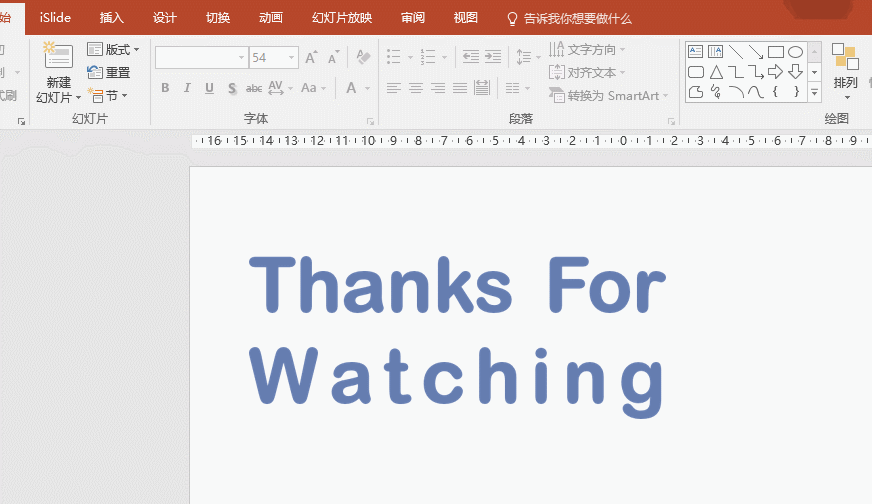
然后在重新插入这个Png图片,这时,这个英文是图片,而不是字体。所以已利用图片的艺术效果功能,在艺术效果里面选择“线条图”效果,搞定!
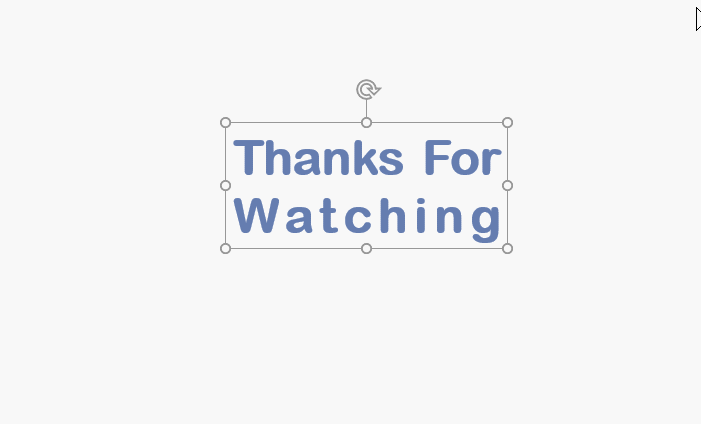
最终效果如下,前后操作,不超过10秒钟。
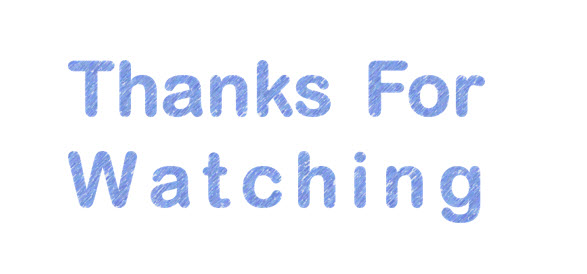
相信你已经掌握这个思路,也就是说,只要不图形搞成图片,然后再艺术效果里面就可以自由创意了。如果你按照字体拆分的思路,你也可以这样玩。插入一个颜色矩形。
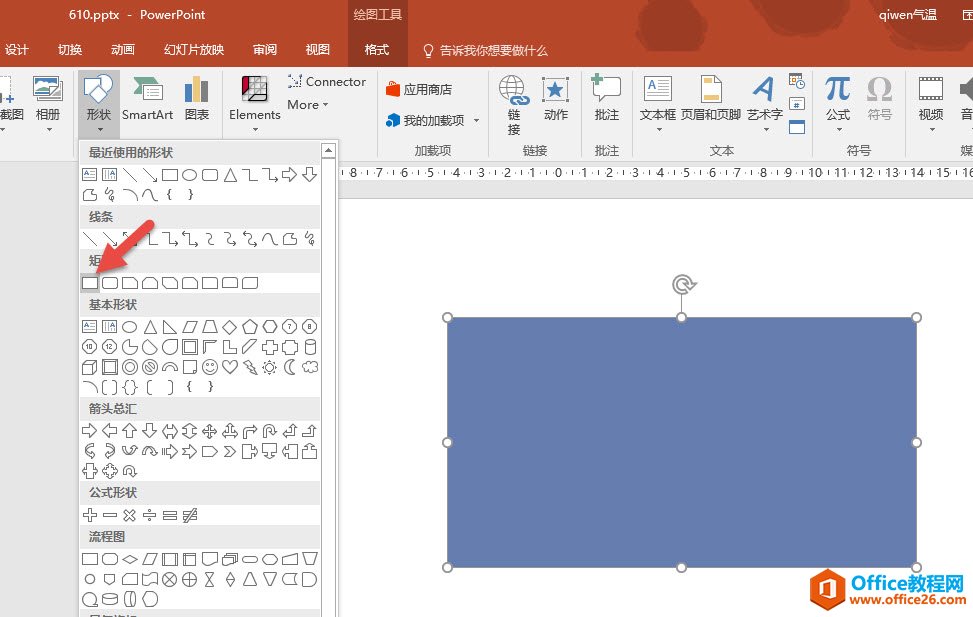
加上文本框字体,然后拆分,看动图操作:
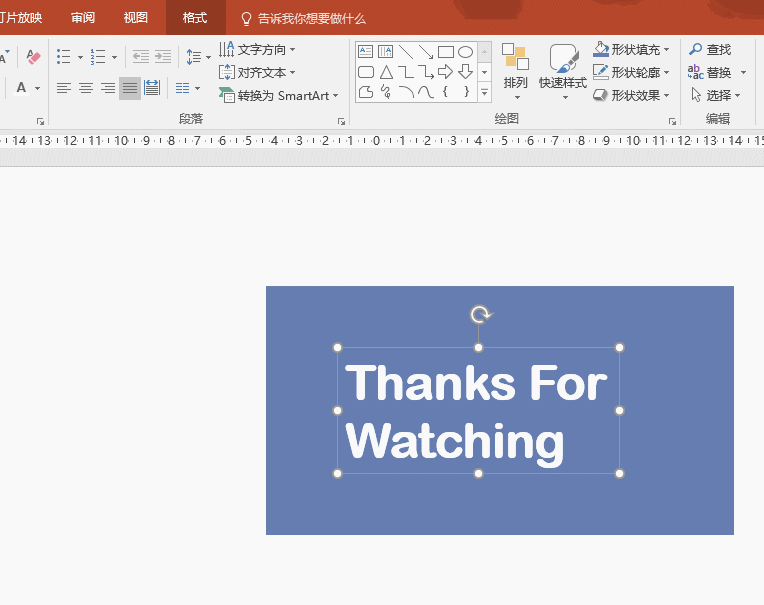
然后把字母设置成不同的颜色。然后全选后,直接另存为png格式。
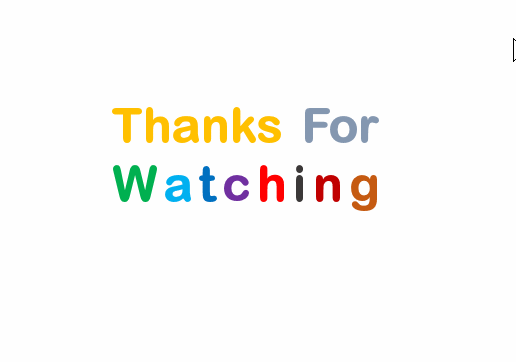
接着和上图一样,插入图片,选择“线条图”艺术效果。当然如果你觉得效果不好,可以在“艺术”效果选项里面,设置参数即可。注意看下图的箭头处。

当然学完技巧记得举一反三,自由发挥创意。
铅笔灰度效果
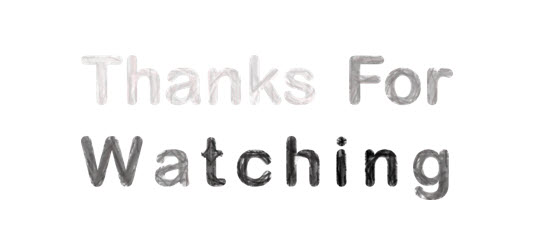
马赛克气泡效果
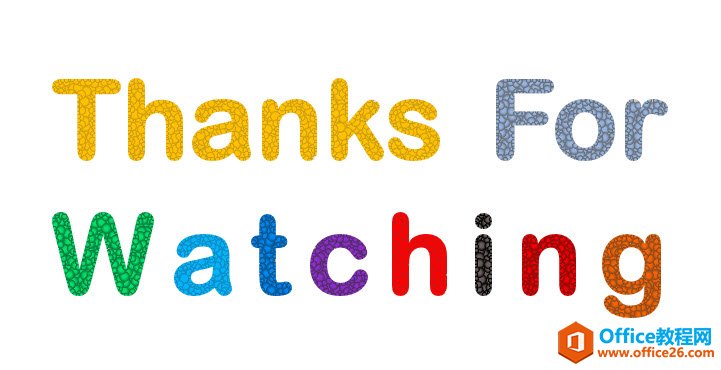
总结:谁说PPT的图片艺术效果是鸡肋的?用好了一样与众不同,希望本例能给大家提供一些创作思路。注意那个飞机嘛,有兴趣的小伙伴自己画画吧!那么多东西可以画,为什么就要画飞机呢?
标签: PPT素描的手绘效果
相关文章

有时候由于工作需要,常在PPT中应用个性化模板,那么在PPT中如何新建自定义PPT主题呢?我们一起来看看吧!首先打开PPT演示文稿,创建四张空白文档(连按四下enter键),点击工作栏【视图......
2022-05-05 183 自定义PPT主题

我们有时候在使用PPT过程中需要在PPT中批量插入图片三种方法,你知道怎样在PPT中批量插入图片吗?今天小编就教一下大家在PPT中批量插入图片三种方法。一、把多张图片批量插入到一张幻灯......
2022-05-05 355 PPT批量插入图片

如何在PPT中绘制倒金字塔的逻辑表达效果老规矩,方法看看效果。是一个倒金字塔逻辑思路表达,表达经过层层筛选总结,最后合作得以实现的表达。这种有立体的环形的金字塔怎么绘制呢?......
2022-05-05 491 PPT绘制倒金字塔效果

用PPT演示文稿的操作中,我们会根据需要进行背景设置,如果想使用电脑上的图片,例如团队照片、网上下载的图片,我们该怎么操作呢?第一步,在页面空白处,点击右键,点击【设置背景......
2022-05-05 261 PPT背景